想要使用打印机,就要先在Win8系统添加打印机。但是添加打印机的时候,突然弹出一个提示窗口,显示“Windows 无法打开添加打印机”这是怎么回事,这个时候该怎么办呢?
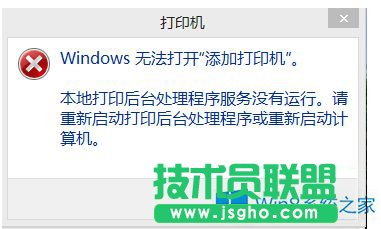
原因分析:
上述故障在添加打印机时出现,大多是由于Win8.1系统中的打印服务没有启动,也就是本地服务中的“Print Spooler”服务
解决方法:
只要在添加前先启动Print Spooler服务即可,启动步骤:
1、按WIN+R调出运行对话框,然后输入sercives.msc 并回车,这时会打开本地服务;
2、然后在服务列表中找到“Print Spooler“,并双击打开;
3、在“Print Spooler”服务设置窗口中,将“启动类型”设置为“自动”,点击“启动”按钮;此时系统会尝试启动该服务。
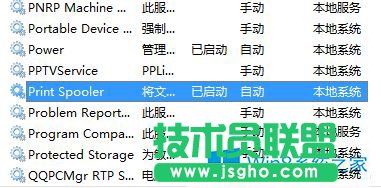
以上就是Win8无法打开添加打印机的解决方法了,想要在Win8中添加打印机,就要开启Print Spooler服务,如果不开启,就会出现上面的问题了。